Conoce y personaliza la pantalla de inicio
• Edita las opciones de pantalla
Agrega una aplicación a la pantalla principal
En la pantalla principal, deslízate hacia arriba para tener acceso a la bandeja Apps. Selecciona y arrastra la aplicación deseada al lugar que quieras de la pantalla principal.
Importante: Para eliminar una aplicación de la pantalla principal, selecciona y arrastra la aplicación que desees eliminar a la parte superior de la pantalla.
Agrega/quita una carpeta de la pantalla principal
Selecciona y arrastra la aplicación que desees sobre otra aplicación, luego suéltala. Se crea automáticamente una nueva carpeta. Para eliminar una carpeta, elimina todas las aplicaciones desde la carpeta. La carpeta se eliminará automáticamente.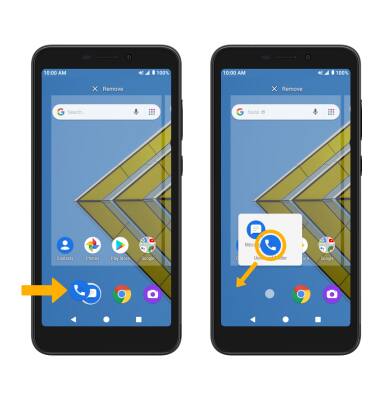
Opciones de visualización
Mantén oprimido un espacio vacío en la pantalla principal, luego realiza lo siguiente para la opción de pantalla deseada: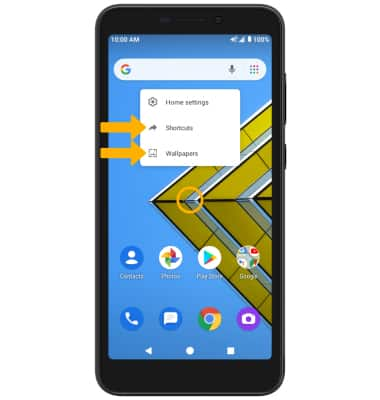
• CONFIGURAR EL PANEL DE LA PANTALLA PRINCIPAL PREDETERMINADA: el panel del extremo izquierdo es la pantalla principal predeterminada.
• AGREGAR UN ACCESO DIRECTO: selecciona Shortcuts, luego selecciona y arrastra el acceso directo que desees a la ubicación deseada
• CAMBIAR EL FONDO DE PANTALLA: selecciona Wallpapers y luego selecciona el fondo de pantalla que deseas.
Cambiar el idioma del dispositivo
Para cambiar los menús de tu dispositivo y el idioma del teclado, deslízate hacia abajo desde la barra de notificaciones con dos dedos, luego selecciona el ![]() ícono Settings > System > Language & input > Languages. Selecciona Add a language para agregar un idioma desde la lista de idiomas del sistema.
ícono Settings > System > Language & input > Languages. Selecciona Add a language para agregar un idioma desde la lista de idiomas del sistema.
Consejos
Los fondos de pantalla animados pueden aumentar el consumo de la batería. Visita el tutorial Optimize Battery Life para más información.